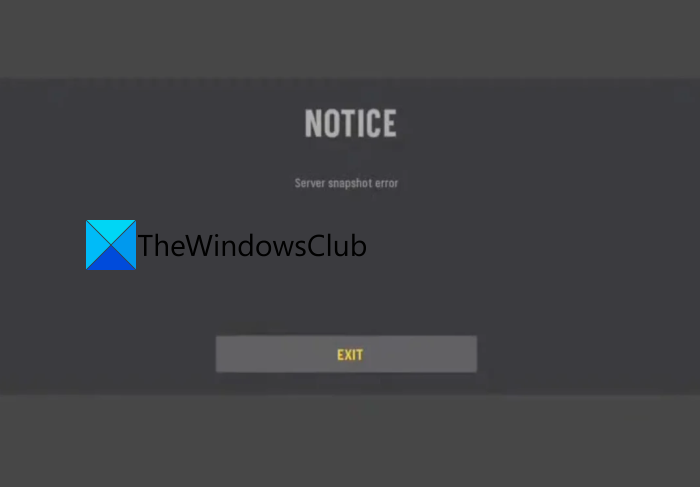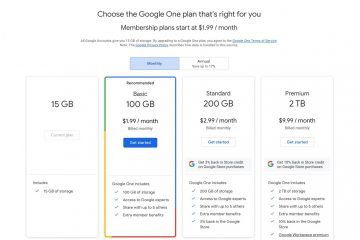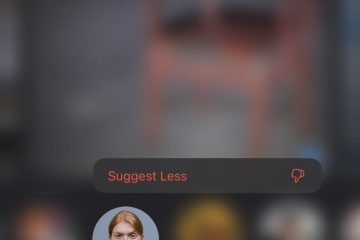Berikut adalah panduan lengkap tentang bagaimana Anda dapat memperbaiki kesalahan snapshot Server di Call of Duty: Vanguard. Call of Duty: Vanguard merupakan game first-person shooter yang baru saja dirilis belum lama ini. Ini telah mengumpulkan banyak popularitas di kalangan penggemar game. Namun, banyak pemain yang melaporkan mengalami pesan “Server snapshot error”.
Kesalahan ini pada dasarnya membuat mereka keluar dari pertandingan online dan meminta mereka untuk keluar dari game. Kesalahan ini dilaporkan terjadi pada konsol PC, PlayStation, dan Xbox. Sekarang, jika Anda adalah salah satu pengguna yang mengalami kesalahan yang sama, panduan ini cocok untuk Anda. Dalam posting ini, kami akan menyebutkan beberapa perbaikan yang berfungsi yang akan membantu Anda memperbaiki kesalahan snapshot Server.
Apa yang menyebabkan kesalahan snapshot Server di Call of Duty: Vanguard?
Di sini adalah kemungkinan penyebab yang dapat memicu kesalahan snapshot Server di Call of Duty: Vanguard:
Sejumlah besar pengguna menghadapi kesalahan ini dalam mode permainan Dominasi. Mempertimbangkan hal itu, dapat diasumsikan bahwa kesalahan itu mungkin terjadi karena kesalahan mode permainan Dominasi. Anda dapat mencoba mematikan dari mode permainan Dominasi dan kemudian melihat apakah kesalahan telah diperbaiki. Ini juga dapat terjadi jika jenis NAT tidak terbuka. Jadi, pastikan jenis NAT terbuka dan tidak tertutup.
Sekarang setelah Anda mengetahui penyebab kesalahan, Anda dapat mencoba perbaikan yang sesuai dari yang tercantum di bawah ini.
Perbaiki Call of Duty: Kesalahan snapshot Server Vanguard
Berikut adalah metode untuk memperbaiki kesalahan snapshot Server di Call of Duty: Vanguard:
Beralih dari mode permainan Dominasi. Pastikan Jenis NAT Anda Terbuka.
Biarkan kami membahas solusi di atas secara rinci sekarang!
1] Beralih dari mode permainan Dominasi
Kesalahan Server Snapshot sebagian besar dilaporkan oleh pemain yang memainkan mode Dominasi. Namun, belum jelas apakah error tersebut hanya terjadi saat memainkan mode Domination. Karena sejumlah besar pemain Call of Duty: Vanguard telah melaporkan mengalami kesalahan ini dengan mode Dominasi, kami menyarankan Anda untuk tidak memainkan segala jenis mode permainan Dominasi.
Berikut adalah beberapa mode permainan yang sepertinya tidak mendapatkan kesalahan ini. Anda dapat bermain di salah satu mode ini untuk menghindari kesalahan:
Free-for-AllTeam DeathmatchKill ConfirmedSearch & DestroyHardpointPatrolControl
Jika Anda berurusan dengan kesalahan Server Snapshot dengan mode permainan lainnya, Anda dapat mencoba yang berikutnya perbaikan potensial untuk mengatasi kesalahan.
2] Pastikan NAT Anda Terbuka
Anda mungkin mengalami kesalahan ini saat NAT (Terjemahan Alamat Jaringan) ditutup. Oleh karena itu, disarankan untuk memeriksa apakah Anda memiliki tipe Open NAT. Hal ini pada dasarnya digunakan untuk memeriksa apakah mesin Anda dapat ke pemain lain saat bermain game online dengan mudah atau tidak. Ketika Anda memiliki tipe Closed NAT, itu akan menyebabkan masalah dalam membangun koneksi dengan pemain lain di lobi yang sama dengan Anda. Akibatnya, Anda mungkin mendapatkan kesalahan Server Snapshot di Call of Duty: Vanguard. JADI jika skenarionya berlaku, ubah jenis NAT Anda menjadi Open.
Sekarang, tergantung pada platform tempat Anda berada, langkah-langkah untuk memeriksa dan mengubah jenis NAT berbeda. Kami membagikan langkah-langkah untuk beberapa platform populer; jadi periksa di bawah.
Periksa jenis NAT di Konsol Xbox:
Pertama, Anda perlu memeriksa apakah jenis NAT Anda Tertutup atau Terbuka. Untuk memeriksa jenis NAT di konsol Xbox, Anda dapat pergi ke pengaturan Jaringan. Berikut adalah langkah-langkah untuk memeriksa jenis NAT di Konsol Xbox:
Pertama, tekan tombol Xbox di konsol Xbox One atau Xbox Series X/S Anda untuk membuka menu panduan. Sekarang, buka Sistem lalu klik opsi Semua Setelan. Selanjutnya, di dalam menu Setelan, klik menu Setelan Jaringan.Setelah itu, di bawah Status Jaringan Saat Ini dan periksa apakah bidang Jenis NAT Terbuka atau Tertutup. Setelah selesai, Anda dapat mengubah jenis NAT dengan mengaktifkan UPnP (Universal Plug and Play) dengan mengakses pengaturan router Anda.
Periksa jenis NAT di PC:
Jika Anda mengalami kesalahan saat bermain game di PC, Anda dapat mengikuti langkah-langkah di bawah ini untuk memeriksa jenis NAT:
Pertama, buka pencarian bilah tugas dan temukan dan buka aplikasi pendamping konsol Xbox. Sekarang, di aplikasi Pendamping Konsol Xbox, tekan ikon roda gigi yang ada di sudut kiri bawah lalu ketuk pada tab Jaringan. Selanjutnya, di dalam tab Jaringan, periksa statusnya dari jenis NAT. Setelah itu, jika statusnya tertutup atau sedang, Anda mengaktifkan UPnP (Universal Plug and Play) dengan mengakses pengaturan router.
Periksa jenis NAT di Playstation 4 dan Playstation 5:
Bagi pengguna Playstation 4 atau Playstation 5, berikut langkah-langkah untuk mengecek tipe NAT:
Pertama, dari dashboard utama di Playstation, klik menu Setting. Sekarang, dari menu Pengaturan yang muncul, buka Jaringan dan navigasikan ke bagian Lihat Status Koneksi. Setelah itu, lihat apakah tipe NAT ditampilkan selain Tipe 2. Jika ya, maka Anda dapat mencoba mengaktifkan UPnP dari pengaturan router.
Itu dia!
Baca sekarang: